- Kjør Windows 10-apper på Chromebook med Wine 5.0
- TRINN 1: Installer Wine 5.0
- TRINN 2: Installere Windows 10-apper på Chromebooken din
- TRINN 3: Opprette snarveien for den installerte Windows 10-appen
- Hvordan kjører jeg Windows 10 på Chromebook?
- Hva trenger jeg for å komme i gang med en Chromebook?
- Hvordan installerer jeg Linux på en Chromebook?
- Hvordan får jeg Windows 10 til å se ut som en Chromebook?
- Hvordan kobler jeg Chromebook til et nettverk?
- Hvordan får jeg Windows 10 til å fungere mer som en Chromebook?
- Hvordan installerer jeg Windows 10 på en Chromebook?
- Kan du kjøre Windows 10-apper på Chromebook med vin?
- Hva er bedre Windows 10 eller Chromebook?
- Hvordan installerer jeg Windows 10 på Chromebook?
- Hvordan erstatte Chromebooks BIOS med Linux?
I denne opplæringen vil vi vise deg hvordan du kjører dine favoritt Windows 10-apper på Chromebooken din med Wine 5.0. Det er ikke å nekte for det faktum at de Linux-baserte Chrome OS bærbare datamaskinene definitivt er blant de mest omtalte dingsene de siste årene. Hvis du har vært en fan av Google-økosystemet, bør dette være din foretrukne enhet. Imidlertid er mange brukere fortsatt motvillige til å gå fra Windows til Chrome OS. Og vi kan egentlig ikke klandre dem heller. Med mangel på støtte for Windows-apper, forårsaker beslutningen om å gjøre en bytte masse problemer for brukerne.
Det er imidlertid noen gode nyheter i denne forbindelse. Ved å bruke Wine-programvaren kan du kjøre Windows-appene dine i et Linux-miljø på en Chromebook. Vel, det er ikke en emulator, snarere skaper den en bro eller et lag mellom begge disse operativsystemene og gjør det ganske enkelt for Chromebooken din å prøve ut dine favoritt Windows-apper. Hvis du er interessert i å vite hvordan dette kan oppnås, så her er de nødvendige instruksjonene. Følg etter.
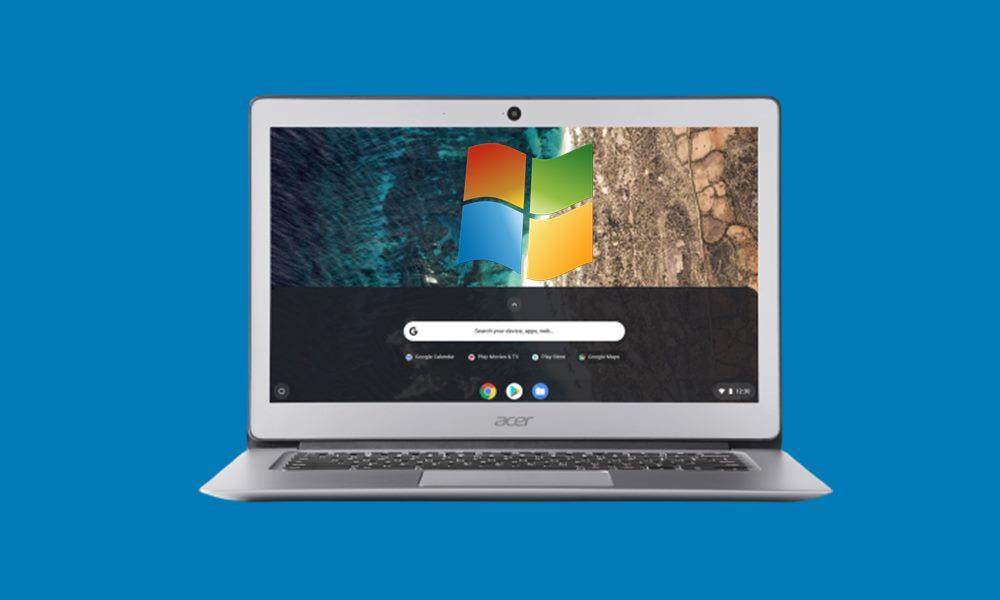
Kjør Windows 10-apper på Chromebook med Wine 5.0
Før du begynner med trinnene, sørg for at du har Linux installert på systemet ditt. Hvis det ikke er tilfelle, gå over til Innstillinger> Linux (Beta)> Klikk på Slå på-knappen. Følg deretter instruksjonene på skjermen for å installere Linux på Chromebooken. Når det er gjort, kan du fortsette med trinnene nedenfor, som er delt opp i tre separate seksjoner.
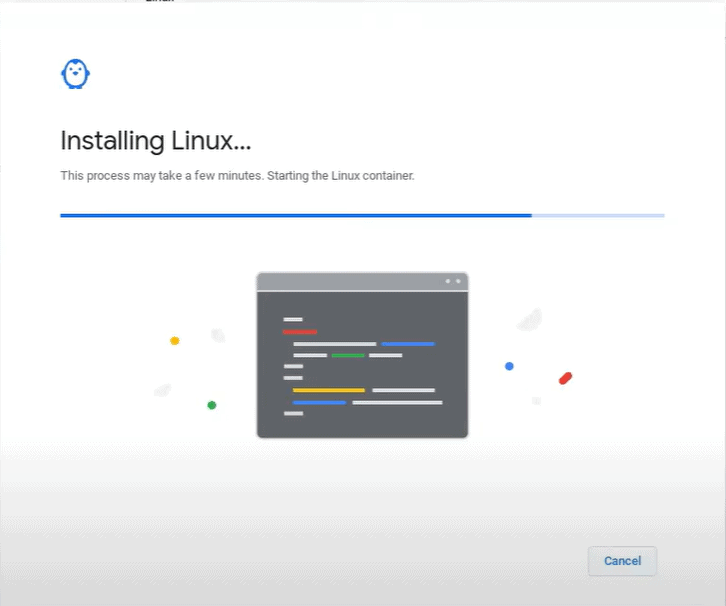
Den første omhandler installasjonen av Wine 5.0. Dette vil deretter bli fulgt av trinn for å installere Windows-apper på Chromebooken din. Den siste delen holder nede informasjonen knyttet til å lage en snarvei til den nylig installerte Windows-appen. Her er alle nødvendige instruksjoner som du må følge i denne forbindelse.
Annonser
TRINN 1: Installer Wine 5.0
- Til å begynne med må du installere Wine 5.0 på Chromebooken din.For det, start Linux-terminalen og kjør kommandoen nedenfor. Dette vil legge til støtte for 32-biters apper.
sudo dpkg --add-architecture i386
- Deretter må du laste ned og legge til noen ekstra depoter. For det, utfør kommandoene nedenfor:
wget -nc https://dl.winehq.org/wine-builds/winehq.key sudo apt-key add winehq.key
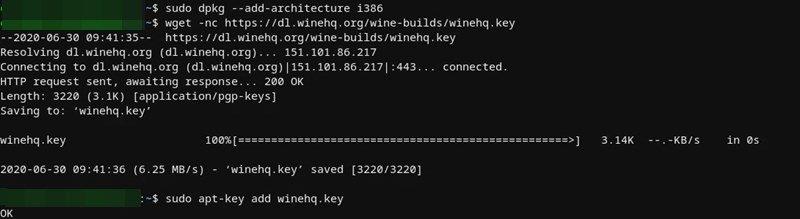
- Deretter må du installere Nano Editor og deretter redigere kildelisten. For det vil de to kommandoene nedenfor komme godt med:
sudo apt installer nano sudo nano /etc/apt/sources.list
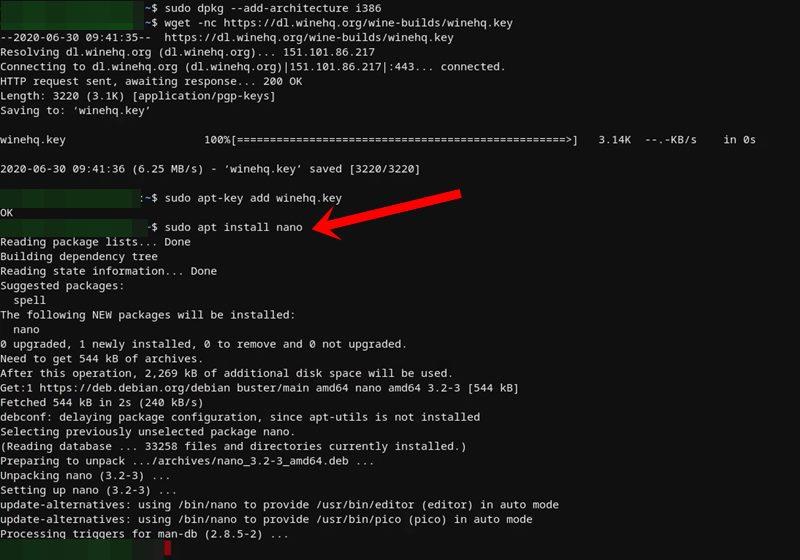
- Deretter limer du inn de to kommandolinjene nedenfor i Nano-editoren. For det, høyreklikk ganske enkelt på editoren og kommandoene limes inn. eller du kan også bruke Ctrl+Shift+V hurtigtastene.
deb https://dl.winehq.org/wine-builds/debian/ buster main deb https://download.opensuse.org/repositories/Emulators:/Wine:/Debian/Debian_10 ./
- Du må nå lagre den modifiserte bufferen. For det, trykk Ctrl+X-snarveistasten og trykk deretter Y for å svare bekreftende. Dette vil lagre filen og lukke redigeringsprogrammet også.
- Bruk deretter kommandoen nedenfor for å legge til Ubuntu-nøkkelserveren:
sudo apt-key adv --keyserver keyserver.ubuntu.com --recv-keys DFA175A75104960E
- Til slutt, utfør kommandoene nedenfor for å installere Wine 5.0. Hvis den ber om bekreftelsen, bruk Y-tasten for å svare Ja.
sudo apt update sudo apt install --install-anbefaler winehq-stable
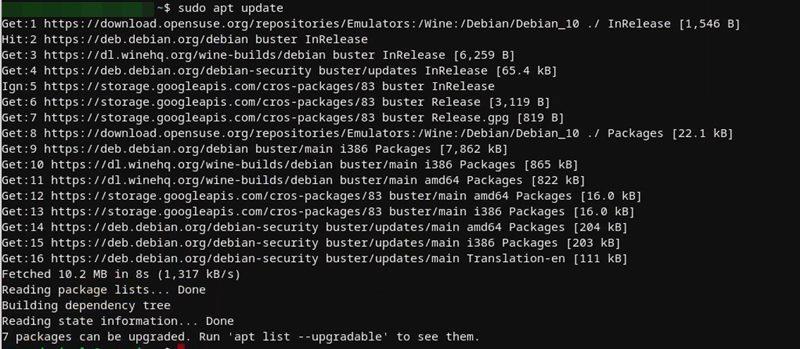
- Hvis du ønsker å sjekke det samme, skriv inn kommandoen nedenfor og gå over til Om-delen. Der bør du se informasjonssiden for Wine 5.0:
winecfg
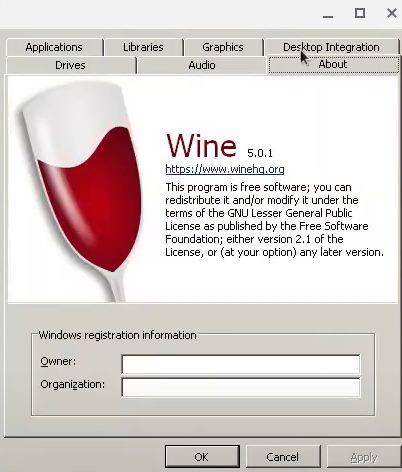
Bortsett fra det kan du også justere noen andre innstillinger fra lyd- og grafikkdelen etter behov. Når det er sagt, kan du nå fortsette med trinnene for å installere dine foretrukne Windows 10-apper på Chromebooken din.
TRINN 2: Installere Windows 10-apper på Chromebooken din
- Med installasjonen av Wine nå ferdig, kan du nå laste ned ønsket Windows 10-app.Siden vi vil bruke navnet på denne appen i kommandovinduet, anbefales det å gi den et kortere navn, helst uten mellomrom.
- Når det er gjort, flytter du appen til Linux Files-mappen under Mine filer. Som et eksempel, la oss anta at navnet på appen er Test.
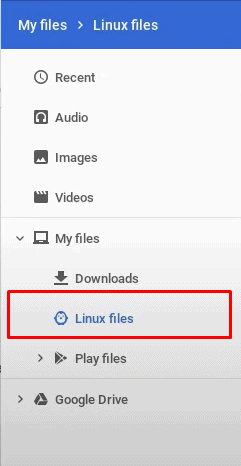
- Start Terminal-vinduet og skriv inn kommandoen nedenfor. Sørg for å erstatte appnavnet med det du har lastet ned:
wine test.exe
Med det har du installert ønsket Windows 10-app på Chromebooken din. La oss nå rette oppmerksomheten mot å lage en snarvei for nevnte app og deretter få tilgang til den.
TRINN 3: Opprette snarveien for den installerte Windows 10-appen
Så her er saken. Så snart du installerer appen via instruksjonene gitt i TRINN 2, vil en snarvei bli opprettet under Linux-mappen. Men det ville ikke være til noen hjelp, da det ville peke på en feil plassering. Så vi må endre og korrigere filbanen først før vi starter den. Slik kan det gjøres:
- Start Filbehandling-appen på Chromebooken din. Gå over til Linux-filseksjonen fra venstre menylinje.
- I det klikker du på overløpsikonet øverst til høyre og velger alternativet Vis skjulte filer.
- .wine-mappen vil nå være synlig. Start den og gå til mappen drive_c. Innenfor det må du finne hvor du har installert applikasjonen. Det kan enten være under Programfiler eller Programfiler (x86).
- I vårt tilfelle vil appen være Test. Så gå over til appens mappe og finn den kjørbare filen, som for oss vil være test.exe.
- Noter nå filplasseringen. Det vil være en «ditt brukernavn»-tag på stedet. Dette må erstattes med ditt Linux-brukernavn.
/hjem/ditt brukernavn/.wine/drive_c/Program Files/Test/test.exe
- På samme måte er neste del av plasseringen, i vårt tilfelle, «Program Files/Test/test.exe». Sørg for å erstatte den med appen du har installert.Alt i alt må teksten i fet skrift i kommandoen ovenfor endres tilsvarende.
- Til slutt må du legge til vintastaturet, gi et mellomrom, og deretter sitere hele adressen med doble omvendte kommaer. Når du har gjort alt det, er dette hvordan kommandoen ovenfor vil bli endret (endringene er vist med fet skrift)
vin «/home/sadique987/.wine/drive_c/Program Files/Test/test.exe“ - Start nå filutforskeren og gå over til .local-mappen -> del -> programmer -> vin -> Programmer.
- Under Programmer-mappen finner du mappen til den installerte Windows-applikasjonen. Åpne den mappen og du skal se filen som har skrivebordsutvidelsen
- Høyreklikk på den filen og velg Åpne med tekst fra menyen som vises.
- Du vil nå se følgende tekstlinjer:
[Desktop Entry] Navn= Exec= Type= Application StartupNotify= true Icon= StartupWMCLass=
- Det du må gjøre er å endre Exec= med adressen du har opprettet i trinnet ovenfor. I vårt tilfelle vil dette forvandles til:
[Desktop Entry] Navn= Exec= wine "/home/sadique987/.wine/drive_c/Program Files/Test/test.exe" Type= Application StartupNotify= true Icon= StartupWMCLass=
- Når du har gjort endringene, bruk Ctrl+S-snarveistastene for å lagre filen og trykk deretter på Lukk-knappen for å lukke redigeringsprogrammet.
- Du kan nå starte din foretrukne app fra App Library-delen uten noe oppstyr.
Med dette avslutter vi veiledningen for hvordan du kjører favoritt-Windows 10-appene dine på Chromebooken din med Wine 5.0. Selv om trinnene kan virke skremmende i begynnelsen, men innsatsen er definitivt givende. På det notatet, hvis du har problemer med noen av trinnene ovenfor, gi oss beskjed i kommentarfeltet nedenfor. Avrunding, her er noen iPhone-tips og -triks, PC-tips og -triks og Android-tips og -triks som du også bør sjekke ut.
Annonser
FAQ
Hvordan kjører jeg Windows 10 på Chromebook?
Nå og fremover, hvis du vil starte Windows 10 på Chromebooken din, trenger du ikke gå gjennom alle trinnene. Bare åpne Virtual Machine Manager og klikk på «Åpne» -knappen. Deretter klikker du på Virtual Machine -> Run fra toppmenyen. Du starter direkte opp i Windows og alle programmene og filene dine er intakte.
Hva trenger jeg for å komme i gang med en Chromebook?
En kraftig Chromebook med minst en Intel i3-, i5- eller i7-prosessor. Hvis du har 4 GB RAM (8 GB ville være fint) og 64 GB lagringsplass, er du klar til å gå. Mer jo bedre. 2. Et Windows 10 eller Windows 7 ISO-bilde. Du kan laste ned en ny kopi av Windows 10 gratis herfra. 3. Linux-støtte på Chromebook.
Hvordan installerer jeg Linux på en Chromebook?
(Innstillinger -> Linux (Beta) på venstremenyen -> Slå på). Bør du installere Windows 10 eller Windows 7 på en Chromebook? Før du går videre til trinnene, må du vite hvilken Windows-versjon som er et bedre valg for Chromebooken din.
Hvordan får jeg Windows 10 til å se ut som en Chromebook?
Den enkleste måten å få et Windows 10-system til å fungere mer som en Chromebook er å installere Chrome og Google Disk for skrivebordet (figur A). Chrome lar deg få tilgang til nettapper akkurat som du ville gjort på en Chromebook. Disk for skrivebord lar deg bla gjennom filer på Google Disk med et Windows File Explorer-lignende grensesnitt – omtrent som Filer-appen på en Chromebook.
Hvordan kobler jeg Chromebook til et nettverk?
Når Windows starter, setter du inn USB-stasjonen med Windows-driverne i Chromebooken. Driverne skal installeres automatisk når du åpner dem. Ignorer eventuelle advarsler fra Windows, og start deretter Chromebooken på nytt når alle driverne er installert. Når Chromebooken starter på nytt, kan du endelig koble til et nettverk.
Hvordan får jeg Windows 10 til å fungere mer som en Chromebook?
Den enkleste måten å få et Windows 10-system til å fungere mer som en Chromebook er å installere Chrome og Google Disk for skrivebordet (figur A). Chrome lar deg få tilgang til nettapper akkurat som du ville gjort på en Chromebook.Disk for skrivebord lar deg bla gjennom filer på Google Disk med et Windows File Explorer-lignende grensesnitt – omtrent som Filer-appen på en Chromebook.
Hvordan installerer jeg Windows 10 på en Chromebook?
Nå og fremover, hvis du vil starte Windows 10 på Chromebooken din, trenger du ikke gå gjennom alle trinnene. Bare åpne Virtual Machine Manager og klikk på «Åpne» -knappen. Deretter klikker du på Virtual Machine -> Run fra toppmenyen. Du starter direkte opp i Windows og alle programmene og filene dine er intakte. Ingen installasjon nødvendig.
Kan du kjøre Windows 10-apper på Chromebook med vin?
Her er en annen Windows-applikasjon, IDM som kjører på Chrome OS. Jeg har nevnt filbanen nedenfor for deg å legge merke til. Når du har lært hvordan du oppretter filbanen, blir det en lek å kjøre et Windows-program på Chrome OS. Så det var vårt dypdykk i hvordan du kan bruke Windows 10-apper på Chromebook med Wine 5.0.
Hva er bedre Windows 10 eller Chromebook?
Begge har sin egen glans. Windows tilbyr mest fleksibilitet for å kjøre omtrent alle apper (spesielt spill); Chromebook er billigere enn en sammenlignbar Windows-PC, og den er lett å bære og starter raskt opp. Kan Chromebook kjøre Windows 10?
Hvordan installerer jeg Windows 10 på Chromebook?
La oss komme i gang! Trinn 1: Aktiver utviklermodus hvordan du installerer Windows 10 på Chromebook Dette vil tørke enheten ren, så sørg for å lagre alt du vil beholde først. For å aktivere utviklermodus, trykk og hold Esc+F3 (Oppdater) mens du slår på Chromebooken. Hold inne til du ser en skummel melding som sier at OS-verifisering er AV; deretter,
Hvordan erstatte Chromebooks BIOS med Linux?
Skriv «shell» i terminalen og trykk «Enter» for å få tilgang til et kraftigere Linux-shellmiljø. Last ned og kjør skriptet som erstatter Chromebookens BIOS ved å kopiere og lime inn kommandoen nedenfor i terminalvinduet og deretter trykke «Enter»:












